闪动字动态效果PPT模板
- 格式:ppt
- 大小:1.04 MB
- 文档页数:1




怎么在wps演示中制作文字闪烁的效果
WPS演示课件在日常学习、工作中发挥着重要作用,且基于计算机的WPS演示设计与开发技术已非常成熟;在WPS演示中我们可以制作丰富有趣的课件,这样不至于让教学枯燥无味。
下面小编就教你怎么在wps演示中制作文字闪烁的效果。
wps演示中制作文字闪烁的效果的方法:
①打开WPS演示,在文本框输入汉字。
②选中汉字,右键,自定义动画。
③然后点击添加效果--强调--其他效果。
④拖动垂直滚动条,在温和型里面选择闪动,确定。
⑤此时文字已经可以闪烁了,但只有一次,怎么让它不停的闪烁呢?单击小三角箭头,选择计时。
⑥在重复下拉列表中选择直到下一次单击,这样你只要不点击鼠标,它就会不停的闪动。
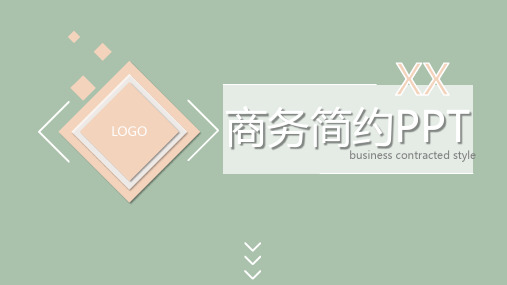

ppt怎么为文本添加闪烁效果图文教程
喜欢ppt的话,我们会发现其实很多功能,我们会的只是很少的一部分,今天店铺来叫你ppt为文本添加闪烁效果的方法。
ppt为文本添加闪烁效果的方法
首先,我们点击打开ppt,打开之后,我们写好字以后,选中这个文字。
文字的大小要先调整好。
选中以后,我们点击上面的动画,然后选择自定义动画,就可以了。
自定义动画以后,我们就点击上面的添加效果,然后选择强调这个选项,先不用考虑其他的。
然后在强调的下面选择闪烁,如果我们的打开以后直接找不到闪烁,我们就点击其他更多的效果。
打开以后,往下拉,找到一个闪烁,选中就可以了,这样,我们就把我们的文字调整成为了闪烁,让是不要着急。
调成闪烁以后,我们就点击上面按钮,里面有一个计时,我们点击打开,进入到里面进行一个设置。
首先,我们选中的就是闪动的快慢,我们如果需要闪的慢,就选慢的,快的就选快的,根据自己的需要,上面显示的有时间。
设置以后,我们看看自己选择什么时候闪烁,什么时候停止,选择好以后,就可以先大屏以后看看效果了。
如果需要调整闪烁的颜色的话,我们只需要选中文字,然后更改一下字体的颜色就可以了。
ppt制作文字跳动效果的方法图解步骤有时看到老师的ppt课件中有文字跳动的效果,我们会想,这样的效果究竟是如何实现的呢?我们应该怎样去制作这样的效果呢?下面就让店铺告诉你ppt如何制作文字跳动效果,希望可以帮助到大家。
ppt制作文字跳动效果的方法1、插入——文本框——横排文本框,分别将三句话写入三个文本框里。
2、点击第一句话,为它添加效果:自定义动画面板——添加效果——进入——其他效果——伸展。
ppt制作文字跳动效果的步骤图二3、因为整段话是歌词的一部分,所以在歌声开始后随着每一句歌声的唱出,同一句歌词也会跟着出现,所以文本框是以“上一项之后”开始(不可能在整首歌唱完之后再出现),方向选择跨越,速度中速。
ppt制作文字跳动效果的步骤图三4、效果图中可以看到每一个字母都在执行这个动画,这种效果是在效果选项里完成:动画面板中队该效果点右键——效果选项——动画文本——按字母。
选择之后,不会再把整句话作为一个对象执行伸展动画,而是每一个字母都在伸展。
ppt制作文字跳动效果的步骤图四5、选择第二句话,为它添加进入效果——挥舞。
图中显示的是该效果预览。
“t”正蹦跳着下来。
ppt制作文字跳动效果的步骤图五6、同样,开始选“之前”,但是歌声中这一句速度是很快的,所以,速度选择“非常快”。
当然,动画文本选择的依然是按字母,每一个字母之间延迟50%。
ppt制作文字跳动效果的步骤图六7、依然是这句话,因为我们要对它强调一下,所以,在添加效果中选择——强调——彩色波纹,以醒目的颜色,进行提醒。
ppt制作文字跳动效果的步骤图七8、醒目又与背景不冲突且可以看得清的就是绿色了,所以,我选了它。
另两项依然是“之前”与“快速”。
ppt制作文字跳动效果的步骤图八9、强调了“不是”之后,正确答案旋转着上来,因此,第三句话,为它添加的进入效果是:玩具风车。
ppt制作文字跳动效果的步骤图九10、效果选项依然选择按字母,延迟为默认的10%。